קבלו את 'שיתוף המוזיקה' Group Play 'של Galaxy S4 על כל מכשיר אנדרואיד
גלקסי S4 גרמה לא מעט Hullabaloo כאשר היא נחשפה עוד בחודש מרץ. למרות שעדיין מיוצר בעיקר מפלסטיק וספורטיבי מעיצוב שאינו שונה מדי מקודמו, ה- הסיבה העיקרית להצלחה של הטלפון נעוצה בפנים החזקים שזורים בתוכנה מסעירה יישומים. אחת מהתכונות הללו מכונה Group Play המאפשרת להתקני S4 מרובים להתחבר יחד לנגן באותה מסלול מוסיקה בו זמנית על כולם. TuneMob מביא את אותה תכונה קבוצתית ל- iOS, ועובד באמצעות Bluetooth. אם אתה מחפש משהו דומה באנדרואיד שעובד בכל המכשירים ולא רק ב- S4, נגן המוסיקה של SoundSeeder ו רמקול SoundSeeder שווה לתת זריקה. הראשון שבהם משמש כשרת במכשיר שמכיל את המוסיקה, והשני משמש כלקוח לשאר הטלפונים בקבוצה. פרטים נוספים לאחר ההפסקה.
האפליקציות פועלות באמצעות Wi-Fi וברגע שהיא מופעלת, תוכלו להתחיל בקלות את הפעלות הסטרימינג שלכם בין השרת למכשירי הלקוח. זה בתורו יוצר אפקט צליל היקפי חזק ויכול לעשות פלאים במהלך אותן מסיבות לילה מאוחרות. כשמדובר בפורמטי השמע, הוא תומך ב- MP3, MP4, M4A, AAC, 3GP, OGG ו- FLAC.
על פני השטח נגן המוסיקה של SoundSeeder הוא פשוט מאוד וקל משקל, עם הרבה תכונות עוצמתיות שנמצאות באפליקציות המוזיקה הפופולריות יותר. זה ספורט עם עצמות בר, ממשק קל לניווט המעניק לך גישה לספריית המוסיקה שלך מאפשר לך למצוא ולהשמיע שיר וזה כמעט כל מה שאתה יכול לעשות עליו בכל מה שקשור למוזיקה השמעה. אתה אפילו לא תמצא אקולייזר או הדמיות מפוארות, מכיוון שזה לא המוקד של האפליקציה.

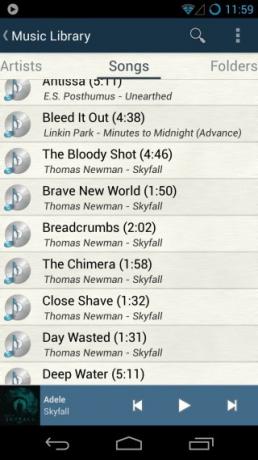
מקום בו SoundSeeder באמת מצטיינת היא היכולת שלה לחבר התקני אנדרואיד מרובים לנגן את אותו השיר באמצעות Wi-Fi, להבדיל אותו מנגני מוזיקה אחרים הזמינים בחנות Play Store. מכיוון שנגן המוזיקה פועל כשרת ואפליקציית הרמקול פועלת כלקוח, עליכם לציין שם רשת ייחודי לשני האפליקציות בעת ההשקה בכדי לאפשר להם להזדהות ולהתחבר זה לזה. כעת נראה כיצד הכל עובד.
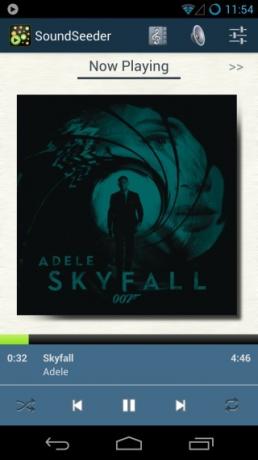

כדי להתחיל, הורד את נגן המוסיקה SoundSeeder ואת הרמקול SoundSeeder במכשירים הנדרשים שלך והפעל אותם. ודא שכל המכשירים נמצאים באותה רשת Wi-Fi, וציין את אותו שם קבוצה ייחודי בכל הקצוות. לאחר מכן האפליקציות יזהו ותתחברו אוטומטית בכל המכשירים. באפליקציית הרמקול, תצטרך להקיש על שם מכשיר הנגן המתאים ברגע שתתבקש לעשות כן.



כשחוזרים ליישום נגן המוזיקה, לחץ על סמל הרמקול הזעיר במסך הבית כדי לראות את המכשירים הרשומים. אתה יכול גם להקיש על כל אחד ממכשירי הרמקול המחוברים מהרשימה כדי לחבר או לנתק אותו, כמו גם להתאים את עוצמת הקול והערוצים עבורו, עם האפשרויות כולל סטריאו, ימין ושמאל. עכשיו פשוט הפעל כל שיר ותוכל לשמוע את הצליל מכל התקני הרמקולים המחוברים, בנוסף למכשיר הנגן.


הגרסה החינמית של SoundSeeder מאפשרת רק עד 4 דקות זמן חיבור בין שרת למארח, לאחר מכן תצטרך להפעיל מחדש את ההפעלה. כמו כן, אתה רשאי רק רמקול מחובר אחד עם הגרסה החינמית. ניתן להסיר את המגבלות הללו באמצעות רכישות בתוך האפליקציה כדי לאפשר זמן חיבור בלתי מוגבל ומספר מכשירי הרמקולים שאפשר לחבר אליהם. אתה יכול להוריד אפליקציות נגן ורמקול של SoundSeeder מהקישורים המופיעים בהמשך.
התקן את נגן המוסיקה של SoundSeeder מחנות Play
התקן את הרמקול של SoundSeeder מחנות Play
לְחַפֵּשׂ
הודעות האחרונות
פריזמה היא משגר ממוקד באפליקציה המיועד לפשטות [אנדרואיד]
ממשק משתמש נהדר הוא אחד הגורמים החשובים ביותר אם להוריד אפליקציה או...
Uniclau: סרוק קודי QR כדי להתחבר לחשבונות בשולחן העבודה [אנדרואיד, iOS]
שירותי דוא"ל, רשתות חברתיות, שירותי שיתוף קבצים מקוונים, חשבונות עס...
Flashify לאנדרואיד: מהבהב קל, התאוששות וגיבוי ענן ליבה
אם אתה משתמש אנדרואיד מושבע שלעתים קרובות ממשיך להבהב ROMS, ציוצים,...

![פריזמה היא משגר ממוקד באפליקציה המיועד לפשטות [אנדרואיד]](/f/6fe27343304ab0de0392b24023fcdbec.png?width=680&height=100)
![Uniclau: סרוק קודי QR כדי להתחבר לחשבונות בשולחן העבודה [אנדרואיד, iOS]](/f/69fb97e6855ac0dc847a7387fc7c53af.jpg?width=680&height=100)
